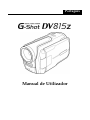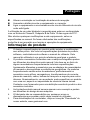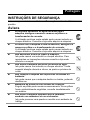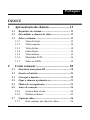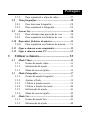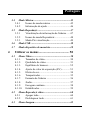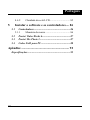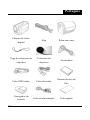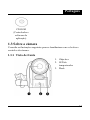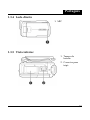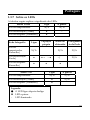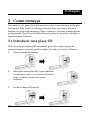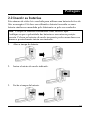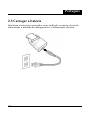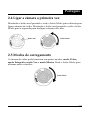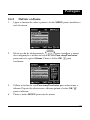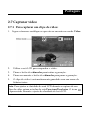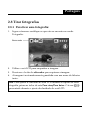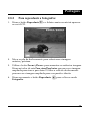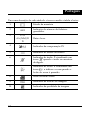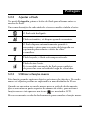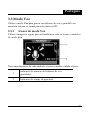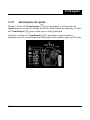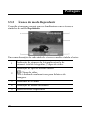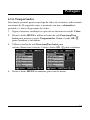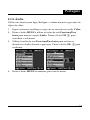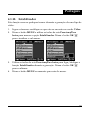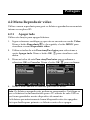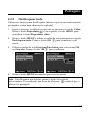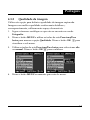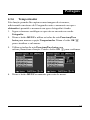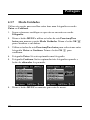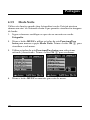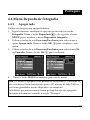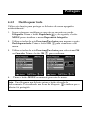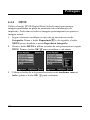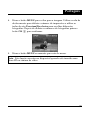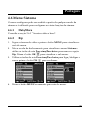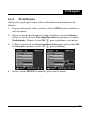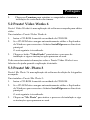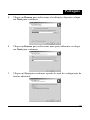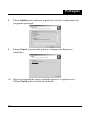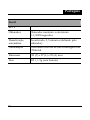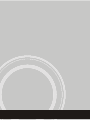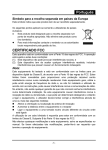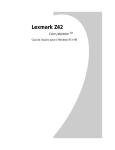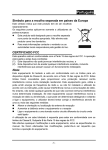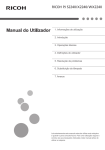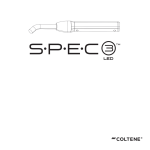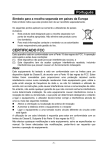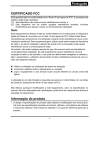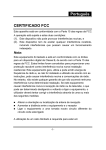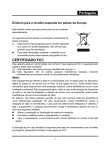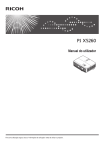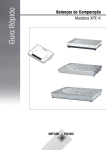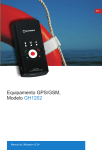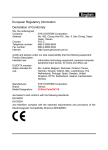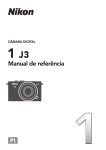Download Manual de Utilizador
Transcript
Português Manual de Utilizador Português Símbolo para a recolha separada em países da Europa Este símbolo indica que este produto tem de ser recolhido separadamente. Os seguintes pontos aplicam-se somente a utilizadores de países europeus: z Este produto está designado para a recolha separada num ponto de recolha apropriado. Não elimine este produto como lixo doméstico. z Para mais informações contacte o vendedor ou as autoridades locais responsáveis pela gestão do lixo. CERTIFICADO FCC Este aparelho está em conformidade com a Parte 15 das regras da FCC. A operação está sujeita a estas duas condições: (1). Este dispositivo não pode provocar interferências nocivas, e (2). Este dispositivo tem de aceitar qualquer interferência recebida, incluindo interferências que possam causar um funcionamento indesejado. Nota: Este equipamento foi testado e está em conformidade com os limites para um dispositivo digital da Classe B, de acordo com a Parte 15 das regras da FCC. Estes limites foram concebidos para proporcionar uma protecção razoável contra interferência nociva numa instalação residencial. Este equipamento gera, utiliza e pode emitir energia de frequência de rádio e, se não for instalado e utilizado de acordo com as instruções, pode causar interferência nociva a comunicações de rádio. No entanto, não existe qualquer garantia de que não ocorrerá nenhuma interferência numa determinada instalação. Se este equipamento causar interferência nociva à recepção de rádio ou de televisão, o que pode ser determinado desligando e voltando a ligar o equipamento, o utilizador deverá tentar corrigir a interferência através de uma ou mais das seguintes medidas: 1 Português Alterar a orientação ou localização da antena de recepção Aumentar a distância entre o equipamento e o receptor Ligar o equipamento a uma tomada noutro circuito diferente do circuito onde está ligado A utilização de um cabo blindado é requerida para estar em conformidade com os limites da Classe B, Subparte B da Parte 15 das regras da FCC. Não efectue quaisquer modificações a este equipamento, salvo se especificadas no manual. Se forem efectuadas tais modificações, poder-lhe-á ser requerido que termine a operação do equipamento. Informação do produto 1. 2. 3. 4. 5. 2 O design e especificações do produto estão sujeitos a modificações sem aviso prévio. Isto inclui as especificações primárias do produto, software, controladores de software e manual do utilizador. Este manual do utilizador é um guia de referência geral para o produto. O produto e acessórios fornecidos com a máquina fotográfica podem ser diferentes dos descritos neste manual. Isto deve-se ao facto de alguns revendedores frequentemente incluírem especificações ligeiramente diferentes e acessórios que se adaptem às necessidades do mercado e demográficas e preferências geográficas. Os produtos frequentemente variam entre revendedores, particularmente os acessórios como pilhas, carregadores, transformadores de corrente, placas de memória, cabos, bolsas de transporte e suporte para outros idiomas. Ocasionalmente, um revendedor pode especificar um produto com uma cor, aspecto ou capacidade de memória interna únicas. Contacte o seu fornecedor para uma definição exacta do produto e dos acessórios incluídos. As ilustrações deste manual servem apenas como exemplo e podem ser diferentes do design da sua máquina. O fabricante não se responsabiliza por quaisquer erros ou discrepâncias que possam existir neste manual do utilizador. Para actualizações do controlador, dirija-se à secção “Downloads” do nosso website, www.geniusnet.com Português INSTRUÇÕES DE SEGURANÇA Leia e compreenda todos os Avisos e Precauções antes de utilizar o produto. Avisos Se objectos estranhos ou água entrarem para a máquina, desligue a mesma e remova as pilhas e o transformador de corrente. A utilização contínua neste estado pode causar incêndio ou choque eléctrico. Consulte a loja onde adquiriu a máquina. Se deixar cair a máquina e esta se danificar, desligue-a e remova as pilhas e o transformador de corrente. A utilização contínua neste estado pode causar incêndio ou choque eléctrico. Consulte a loja onde adquiriu a máquina Não desmonte, altere ou repare a máquina. Isto pode causar um incêndio ou choque eléctrico. Para reparações ou inspecções internas consulte a loja onde efectuou a compra. Não utilize a máquina em locais próximos da água. Isto pode causar um incêndio ou choque eléctrico. Tenha especial atenção durante a chuva, na praia ou próximo da costa. Não coloque a máquina em superfícies inclinadas ou instáveis. Isto pode causar que a máquina deslize ou tombe, podendo danificar-se. Mantenha as pilhas fora do alcance de crianças. Engolir as pilhas pode causar envenenamento. Se as pilhas forem acidentalmente engolidas, consulte imediatamente um médico. Não utilize a máquina enquanto está a caminhar, conduzir um automóvel ou um ciclomotor. Isto pode provocar uma queda ou resultar num acidente de tráfego. 3 Português Precauções 4 Insira as pilhas com a polaridade correcta (+ ou -) dos terminais. Inserir as pilhas com as polaridades invertidas pode causar um incêndio ou danos, ou danificar as áreas envolventes devido à ruptura ou fuga das mesmas. Não dispare o flash próximo dos olhos. Isto pode causar danos na visão da pessoa. Não submeta o mostrador LCD a impactos. Isto pode causar danos no vidro do ecrã ou causar a fuga do fluído interno. Se o fluído interno entrar em contacto com os olhos ou com o corpo ou roupas, lave com água fresca. Se o fluído interno entrar em contacto com os olhos, consulte um médico para receber tratamento. Uma máquina fotográfica é um instrumento de precisão. Não deixe a máquina cair, bater nem utilize força excessiva quando a manuseia. Isto pode causar danos na máquina. Não utilize a máquina fotográfica em locais húmidos, com vapor, fumo ou pó. Isto pode causar um incêndio ou choque eléctrico. Não remova as pilhas imediatamente após longos períodos de utilização contínua. As pilhas ficam quentes durante a utilização. Tocar numa pilha quente pode causar queimaduras. Não envolva a máquina nem a coloque próxima de roupas ou cobertores. Isto pode aumentar a temperatura, deformar o corpo da máquina e provocar um incêndio. Utilize a máquina num local ventilado. Não coloque a máquina fotográfica em locais onde a temperatura possa aumentar significativamente, tal como, dentro do carro. Português Isto pode danificar o corpo da máquina ou componentes internos e provocar um incêndio. Antes de mover a máquina fotográfica, desligue os cabos de ligação e fichas. O não cumprimento destas instruções pode provocar avarias nos cabos de ligação e fichas e resultar num incêndio ou choques eléctricos. Informação sobre a utilização das pilhas Quando utilizar as pilhas, leia e observe cuidadosamente as Instruções de Segurança e as notas descritas abaixo: Utilize apenas as pilhas especificadas. Evite usar as pilhas em ambientes extremamente frios, uma vez que as temperaturas baixas podem diminuir a duração das pilhas e reduzir o desempenho da máquina. Utilizar pilhas recarregáveis novas ou pilhas recarregáveis que não foram utilizadas durante um longo período de tempo (pilhas que ultrapassaram a data de validade são excepções) pode afectar o número de imagens que podem ser capturadas. Desse modo, para maximizar o seu desempenho e tempo de vida, recomendamos que carregue as pilhas e que as descarregue completamente, pelo menos, uma vez antes de as utilizar. As pilhas podem aquecer durante a utilização da máquina por um longo período de tempo ou durante a utilização contínua do flash. Isto não é uma avaria. A máquina pode aquecer durante a sua utilização contínua ou durante a utilização por um longo período de tempo. Isto não é uma avaria. Se não utilizar as pilhas por um longo período de tempo, remova-as para evitar fugas e corrosão. Se não utilizar as pilhas por um longo período de tempo, guarde-as depois de descarregadas. Se as pilhas forem guardadas durante um longo período de tempo com carga, o seu desempenho pode ser prejudicado. Mantenha sempre os terminais limpos. Não utilize pilhas de manganês. Risco de explosão se as pilhas forem substituídas por um tipo incorrecto. Elimine as pilhas utilizadas de acordo com as instruções. 5 Português ÍNDICE 1 Apresentação da câmara ..........................11 1.1 1.2 1.3 2 Requisitos do sistema.............................................11 Desembalar a câmara de vídeo .............................11 Sobre a câmara ......................................................13 1.3.1 Vista de frente ..............................................13 1.3.2 Vista superior ...............................................14 1.3.3 Vista de trás..................................................14 1.3.4 Lado direito..................................................15 1.3.5 Vista inferior ................................................15 1.3.6 Mostrador LCD............................................16 1.3.7 Sobre os LEDs .............................................19 Como começar .......................................... 20 2.1 2.2 2.3 2.4 2.5 2.6 Introduzir uma placa SD.......................................20 Inserir as baterias ..................................................21 Carregar a bateria..................................................22 Ligar a câmara a primeira vez ..............................23 Modos de carregamento ........................................23 Antes de começar ...................................................24 2.6.1 Acertar data e hora.......................................24 2.6.2 Definir o idioma...........................................25 2.7 Capturar vídeo .......................................................26 2.7.1 Para capturar um clipe de vídeo: .................26 6 Português 2.7.2 Para reproduzir o clipe de vídeo..................27 2.8 Tirar fotografias.....................................................28 2.8.1 Para tirar uma fotografia:.............................28 2.8.2 Para reproduzir a fotografia:........................29 2.9 Gravar Voz..............................................................30 2.9.1 Para efectuar uma gravação de voz: ............30 2.9.2 Para reproduzir um ficheiro de voz: ............30 2.10 Reproduzir ficheiros de música.............................31 2.10.1 Para reproduzir um ficheiro de música: ......31 2.11 Ligar a câmara a um computador ........................32 2.12 Ligar a câmara a uma TV .....................................32 3 Utilizar a câmara...................................... 33 3.1 Modo Vídeo ............................................................33 3.1.1 Ícones do modo vídeo..................................33 3.1.2 Informação de ajuda ....................................35 3.1.3 Menu de acesso rápido ................................36 3.2 Modo Fotografia....................................................37 3.2.1 Ícones do modo fotografia...........................37 3.2.2 Ajustar o flash..............................................39 3.2.3 Utilizar a função macro ...............................39 3.2.4 Utilizar a função de zoom............................40 3.2.5 Informação de ajuda ....................................41 3.2.6 Menu de acesso rápido ................................42 3.3 Modo Voz ................................................................43 3.3.1 Ícones do modo Voz.....................................43 3.3.2 Informação de ajuda ....................................44 7 Português 3.4 Modo Música .........................................................45 3.4.1 Ícones do modo música ...............................45 3.4.2 Informação de ajuda ....................................46 3.5 Modo Reproduzir ...................................................47 3.5.1 Visualização da informação do ficheiro ......47 3.5.2 Ícones do modo Reproduzir.........................48 3.5.3 Modo Pré-visualização ................................49 3.6 Modo USB ..............................................................49 3.7 Modo dispositivo de memória................................49 4 Utilizar os menus...................................... 50 4.1 Menu Vídeo ............................................................50 4.1.1. Tamanho do vídeo........................................50 4.1.2. Qualidade do vídeo ......................................51 4.1.3. Equilíbrio de brancos...................................52 4.1.4. Ajuste do valor de exposição (EV)..............53 4.1.5. Efeito de cor.................................................54 4.1.6. Temporizador ...............................................55 4.1.7. Formato do ficheiro .....................................56 4.1.8. Áudio............................................................57 4.1.9. Focagem contínua........................................58 4.1.10. Estabilizador ................................................59 4.2 Menu Reproduzir vídeo .........................................60 4.2.1 Apagar tudo..................................................60 4.2.2 Desbloquear tudo .........................................61 4.3 Menu Imagem........................................................62 8 Português 4.3.1 Tamanho.......................................................62 4.3.2 Qualidade da imagem ..................................63 4.3.3 Equilíbrio de brancos...................................64 4.3.4 Ajuste do valor de exposição (EV)..............65 4.3.5 Efeito de cor.................................................66 4.3.6 Temporizador ...............................................67 4.3.7 Modo Unidades............................................68 4.3.8 Registo da data.............................................69 4.3.9 Modo Noite ..................................................70 4.4 Menu Reproduzir fotografia .................................71 4.4.1 Apagar tudo..................................................71 4.4.2 Desbloquear tudo .........................................72 4.4.3 Sequência de imagens..................................73 4.4.4 DPOF ...........................................................74 4.5 Menu Música .........................................................76 4.5.1 Repetir..........................................................76 4.5.2 Apagar tudo..................................................77 4.5.3 Desbloquear tudo .........................................78 4.6 Menu Sistema.........................................................79 4.6.1 Data/Hora.....................................................79 4.6.2 Bip................................................................79 4.6.3 Formatar.......................................................80 4.6.4 Predefinição .................................................81 4.6.5 Memória.......................................................82 4.6.6 Idioma ..........................................................82 4.6.7 TV83 4.6.8 Poupança de energia ....................................84 9 Português 4.6.9 5 Claridade do ecrã LCD ................................85 Instalar o software e os controladores.... 86 5.1 Controladores.........................................................86 5.1.1 Memória de massa .......................................86 5.2 Presto! Video Works 6............................................87 5.3 Presto! Mr. Photo 3 ...............................................87 5.4 Codec XviD para PC..............................................88 Apêndice ............................................................ 92 Especificações...................................................................92 10 Português 1 Apresentação da câmara Leia esta secção para obter informações sobre as características e funções da câmara de vídeo digital. Este capítulo também abrange os requisitos do sistema, conteúdo da embalagem e descrições dos componentes de hardware. 1.1 Requisitos do sistema A câmara de vídeo requer um PC host com as seguintes especificações: • Sistema operativo Windows® XP, 2000, ME, 98SE • CPU Intel® Pentium III 500MHz ou superior • Pelo menos 256 MB de RAM ou superior • Porta USB 1.1 padrão ou superior • Unidade de CD-ROM de velocidade 4x ou superior • Pelo menos 200 MB de espaço livre no disco Nota: Uma porta USB 1.1 permite a transferência de ficheiros para o PC host e a partir deste, mas a velocidade de transferência será muito mais rápida com uma porta USB 2.0. 1.2 Desembalar a câmara de vídeo A embalagem da câmara deve conter todos os itens referidos a seguir. Se algum dos itens mencionados não se encontrar na embalagem ou estiver danificado, contacte o seu vendedor imediatamente. 11 Português Câmara de vídeo digital Alça Pega da cobertura da Cobertura da objectiva objectiva Cabo USB/vídeo Cabo de áudio Carregador da bateria Cabo de alimentação 12 Bolsa em couro Auriculares Bateria de iões de lítio Guia rápido Português CD-ROM (Controlador e software de aplicação) 1.3 Sobre a câmara Consulte as ilustrações seguintes para se familiarizar com os botões e controlos da câmara. 1.3.1 Vista de frente 1. Objectiva 2. LED do temporizador 3. Flash 13 Português 1.3.2 Vista superior 1. Altifalante 2. Botão de zoom 3. Roda de deslocamento 1.3.3 Vista de trás 6. LED de ocupado (vermelho) Cobertura do ecrã LCD 7. LED de activação (verde) 4. Auricular 8. Botão Modo 5. Porta USB 9. Botão do obturador 1. Botão Flash/Parar 2. Botão Menu 3. 14 Português 1.3.4 Lado direito 1. MIC 1.3.5 Vista inferior 1. Tampa da bateria 2. Conector para tripé 15 Português 1.3.6 Mostrador LCD 1. Ecrã LCD 2. Botão de visualização 3. Botão Reproduzir 4. Teclas de seta para cima e para baixo 5. Botão Apagar / OK 16 Português Para uma descrição das funções dos botões consulte a tabela a baixo. Botão Nome Função Zoom Zoom + z Prima o botão zoom +/zoom enquanto captura clipes de vídeo e fotografias z Prima para aumentar/diminuir imagens enquanto revê as fotografias z Prima para ajustar o volume durante a reprodução de ficheiros de vídeo e voz. Reprodu zir z Prima para reproduzir imagens, clipes de vídeo ou ficheiros de voz gravados. Modo z Rode o botão entre o modo Vídeo, modo Fotografia, modo Voz e modo Música. Flash / Parar z No modo Fotografia, prima para alternar entre os modos do flash. z No modo Reproduzir Vídeo e Voz, prima para parar a reprodução de um clipe de vídeo / ficheiro de voz/ficheiro de música gravado. z No modo Reproduzir Fotografia, prima para pré-visualizar as fotografias tiradas. 17 Português 18 Ecrã z Prima para alternar entre os modos do ecrã LCD e a função AJUDA. Menu z Prima para visualizar o menu OSD principal. Obturad or z Prima para iniciar / parar a gravação de vídeo / voz no modo Vídeo/Voz. z Prima para capturar uma imagem no modo Fotografia. Prima para reproduzir/efectuar uma pausa durante a reprodução de vídeo/voz/música Ligar/D esligar z Prima o botão azul e rode o botão Modo ao mesmo tempo para ligar / desligar. Roda de desloca mento z No modo Reproduzir, rode para seleccionar o próximo / anterior ficheiro de clipe de vídeo/ imagem/ voz/ música a reproduzir. z No modo Vídeo, rode para activar/desactivar o áudio. z No modo Fotografia, rode para activar/desactivar a função macro. z No modo Vídeo/ Fotografia/ Voz /Música / Reproduzir, prima para proteger os ficheiros de serem apagados acidentalmente. Português 1.3.7 Sobre os LEDs A tabela a seguir explica o significado dos LEDs. Modo Vídeo Ligar A gravar LED do temporizador N/A N/A LED de activação (Verde) ● – LED de ocupado (Vermelho) ● Modo fotografia Ligar Captação própria Botão do obturador Carregamen to do flash LED do temporizador (Vermelho) N/A N/A N/A LED de activação (Verde) ● ●→ →● –/ N/A LED de ocupado (Vermelho) ● ● ● Modo Voz Ligar A gravar N/A N/A LED de activação (Verde) ● N/A LED de ocupado (Vermelho) ● LED do temporizador Legenda: ● O LED liga e depois desliga LED a piscar – LED iluminado 19 Português 2 Como começar Leia esta secção para obter informações sobre como iniciar a utilização da câmara. Esta secção só abrange funções base tais como, inserir a bateria e as placas de memória, ligar a câmara e efectuar configurações preliminares. Para obter detalhes sobre funções avançadas consulte os capítulos mais à frente. 2.1 Introduzir uma placa SD Pode instalar uma placa SD na câmara para obter mais espaço de armazenamento para fotografias, clipes de vídeo ou outros ficheiros. 1. Abra a tampa da bateria. 2. Introduza uma placa SD como indicado. Certifique-se que os contactos dourados estão voltados para baixo como indicado. 3. Feche a tampa da bateria. 20 Português 2.2 Inserir as baterias Esta câmara de vídeo foi concebida para utilizar uma bateria de iões de lítio recarregável. Só deve ser utilizada a bateria fornecida ou uma bateria similar recomendada pelo fabricante ou pelo seu vendedor Nota: Coloque as baterias exactamente como descrito aqui. Certifique-se que a polaridade das baterias se encontra na posição correcta. Colocar as baterias de modo incorrecto pode causar danos na câmara e possivelmente iniciar um incêndio. 1. Abra a tampa da bateria. 2. Insira a bateria do modo indicado. 3. Feche a tampa da bateria. 21 Português 2.3 Carregar a bateria Introduza a bateria no carregador como indicado e conecte a fonte de alimentação à unidade de carregamento e à alimentação eléctrica. 22 Português 2.4 Ligar a câmara a primeira vez Mantenha o botão azul premido e rode o botão Modo para a direita para ligar a câmara de vídeo. Mantenha o botão azul premido e rode o botão Modo para a esquerda para desligar a câmara de vídeo. Botão azul Botão Modo 2.5 Modos de carregamento A câmara de vídeo pode funcionar em quatro modos, modo Vídeo, modo Fotografia, modo Voz e modo Música. Rode o botão Modo para alternar entre os modos. Botão Modo 23 Português 2.6 Antes de começar Antes de utilizar a câmara de vídeo é necessário configurar algumas definições base que são descritas nas secções seguintes. 2.6.1 Acertar data e hora 1. Ligue a câmara de vídeo e prima o botão MENU para visualizar o ecrã do menu. 2. Quando a opção Data/Hora estiver marcada prima o botão OK para visualizar o sub menu. 3. para marcar cada campo e ajuste o valor Utilize o botão OK premindo as teclas de seta Para cima/Para baixo. Depois das alterações estarem efectuadas prima novamente o botão OK para confirmar. 4. Prima o botão OK 24 para sair do menu. Português 2.6.2 Definir o idioma 1. Ligue a câmara de vídeo e prima o botão MENU para visualizar o ecrã do menu. 2. Mova a roda de deslocamento para visualizar o menu de configuração e utilize as teclas de seta Para cima/Para baixo para para marcar a opção Idioma. Prima o botão OK confirmar. 3. Utilize as teclas de seta Para cima/Para baixo para seleccionar o idioma. Depois de seleccionar o idioma prima o botão OK para confirmar. 4. Prima o botão MENU para sair do menu. 25 Português 2.7 Capturar vídeo 2.7.1 Para capturar um clipe de vídeo: 1. Ligue a câmara e certifique-se que esta se encontra no modo Vídeo. 2. Utilize o ecrã LCD para enquadrar o vídeo. 3. Prima o botão do obturador para iniciar a gravação. 4. Prima novamente o botão do obturador para parar a gravação. 5. O clipe de vídeo é automaticamente guardado com um nome de ficheiro único. Nota: Para ajustar a claridade do ecrã LCD durante a captura de um clipe de vídeo prima as teclas de seta Para cima/Para baixo. O ícone é apresentado durante o ajuste da claridade do ecrã LCD. 26 Português 2.7.2 Para reproduzir o clipe de vídeo 1. Certifique-se que a câmara se encontra no modo Vídeo. 2. Prima o botão Reproduzir no ecrã LCD. e o ficheiro mais recente irá aparecer 3. Prima o botão do obturador ou a tecla de seta Para cima para reproduzir o clipe de vídeo. 4. Para efectuar uma pausa durante a reprodução do clipe de vídeo, prima o botão do obturador ou novamente a tecla de seta Para cima. 5. Durante a visualização do clipe de vídeo, utilize o botão Zoom +/Zoom - para ajustar o volume. 6. Prima o botão Parar ou a tecla de seta Para baixo para parar a reprodução. 7. Prima novamente o botão Reproduzir Vídeo. para voltar ao modo 27 Português 2.8 Tirar fotografias 2.8.1 Para tirar uma fotografia: 1. Ligue a câmara e certifique-se que esta se encontra no modo Fotografia. 2. Utilize o ecrã LCD para enquadrar a imagem. 3. Pressione o botão do obturador para capturar a imagem. 4. A imagem é automaticamente guardada com um nome de ficheiro único. Nota: Para ajustar a claridade do ecrã LCD durante a captura de uma fotografia, prima as teclas de seta Para cima/Para baixo. O ícone é apresentado durante o ajuste da claridade do ecrã LCD. 28 Português 2.8.2 Para reproduzir a fotografia: 1. Prima o botão Reproduzir no ecrã LCD. e o ficheiro mais recente irá aparecer 2. Mova a roda de deslocamento para seleccionar a imagem anterior/próxima. 3. Utilize o botão Zoom +/Zoom - para aumentar ou reduzir a imagem. Prima as teclas de seta Para cima/Para baixo para mover a imagem ampliada para cima e para baixo. Utilize a roda de deslocamento para mover a imagem ampliada para a esquerda e direita. 4. Prima novamente o botão Reproduzir Fotografia. para voltar ao modo 29 Português 2.9 Gravar Voz 2.9.1 Para efectuar uma gravação de voz: 1. Ligue a câmara e certifique-se que esta se encontra no modo Voz. 2. Prima o botão do obturador para iniciar a gravação. 3. Pressione novamente o botão do obturador para parar. 4. O ficheiro de voz é automaticamente guardado com um nome de ficheiro único. 2.9.2 Para reproduzir um ficheiro de voz: 1. Prima o botão Reproduzir aparecer no ecrã LCD. 2. Prima o botão do obturador ou a tecla de seta Para cima para reproduzir o ficheiro de voz. 3. Para efectuar uma pausa durante a reprodução do clipe de vídeo, prima o botão do obturador ou novamente a tecla de seta Para cima. 4. Durante a reprodução de um ficheiro de voz, utilize o botão Zoom +/Zoom - para ajustar o volume. 30 e o ficheiro mais recente irá Português 5. Prima o botão Parar ou a tecla de seta Para baixo para parar. 6. Prima novamente o botão Reproduzir Voz. para voltar ao modo 2.10 Reproduzir ficheiros de música 2.10.1 Para reproduzir um ficheiro de música: 1. Ligue a câmara e certifique-se que esta se encontra no modo Música. 2. Utilize a roda de deslocamento para seleccionar o ficheiro a reproduzir. 3. Prima o botão do obturador ou a tecla de seta Para cima para reproduzir o ficheiro de voz. 4. Para efectuar uma pausa durante a reprodução do ficheiro de voz, prima o botão do obturador ou novamente a tecla de seta Para cima. 5. Durante a reprodução de um ficheiro de voz, utilize o botão Zoom +/Zoom - para ajustar o volume. 6. Prima o botão Parar ou a tecla de seta Para baixo para parar. 31 Português 2.11 Ligar a câmara a um computador Leia esta secção para obter mais informações sobre como transferir ficheiros para um PC ou como utilizar a câmara como uma câmara web para efectuar conferências. Ligue a câmara a um computador com o cabo USB fornecido. 2.12 Ligar a câmara a uma TV Conecte a câmara a uma TV com o cabo AV fornecido como indicado. Conectar ao cabo de vídeo 32 Conectar ao cabo de áudio Português 3 Utilizar a câmara Leia esta secção para obter informações sobre como utilizar a câmara. 3.1 Modo Vídeo Utilize o modo Vídeo para capturar clipes de vídeo e guardá-los na memória interna ou numa placa de memória SD. 3.1.1 Ícones do modo vídeo Utilize a imagem a seguir para se familiarizar com os ícones e símbolos do modo Vídeo. 33 Português Para uma descrição de cada símbolo e ícone consulte a tabela a baixo. 1 2 3 4 Estado da memória 0002 17:31 AA/MM/D D Indicação do número de ficheiros guardados. Data e hora. Indicador da compensação EV 5 Indicador do estado da bateria 6 Indicador do áudio. É visualizado um ícone quando o áudio se encontrar desligado. 7 Indicador do zoom. É visualizado um a indicar o zoom quando o ícone botão do zoom é premido. 8 Ícone do modo vídeo 9 Indicador de ficheiro de imagem 10 Indicador da qualidade da imagem 34 Português 3.1.2 Informação de ajuda Prima o botão de Visualização para visualizar a informação de Ajuda para as teclas de função no modo Vídeo. Prima novamente o botão de Visualização para voltar para o ecrã principal. Quando o botão de Visualização é premido é apresentado o seguinte ecrã. É visualizada no ecrã uma ilustração das funções para cada botão. 35 Português 3.1.3 Menu de acesso rápido Também pode efectuar ajustes das definições actuais premindo o botão da roda de deslocamento. No modo Vídeo, prima a roda de deslocamento para visualizar o menu de acesso rápido. Pode ajustar definições para itens como o tamanho de um ficheiro, compensação EV, temporizador, qualidade da imagem, efeito de cor e equilíbrio de brancos. Para efectuar os ajustes proceda do seguinte modo: 1. Utilize a roda de deslocamento para seleccionar a definição que pretende modificar. 2. Prima as teclas de seta Para cima/Para baixo para modificar a definição actual. 3. Prima novamente a roda de deslocamento para voltar ao modo Vídeo. 36 Português 3.2 Modo Fotografia Utilize o modo Fotografia para capturar imagens e guardá-las na memória interna ou numa placa de memória SD. 3.2.1 Ícones do modo fotografia Utilize a imagem a seguir para se familiarizar com os ícones e símbolos do modo Fotografia. Para uma descrição de cada símbolo e ícone consulte a tabela a baixo. Indicador do estado da memória 1 2 3 4 0002 Indicação do número de ficheiros guardados Indicador do modo de flash Indicador do modo Noite 37 Português 5 17:31 AA/MM/DD Data e hora 6 Indicador da compensação EV 7 Indicador do estado da bateria, modo Fotografia Indicador do modo Captura 8 : Fotografias contínuas Não é indicado nenhum ícone quando ajustado em fotografia única. 9 O indicador do equilíbrio de brancos mostra as definições do equilíbrio de brancos. 10 Função temporizador (10/ 20 segundos) 11 Indicador da função macro Esta função encontra-se activada for visualizado. quando o ícone O ícone não é visualizado quando esta função estiver desactivada. 12 Indicador do modo Fotografia 13 Indicador do tamanho da imagem 14 Indicador da qualidade da imagem 15 Indicador do zoom 38 Português 3.2.2 Ajustar o flash No modo Fotografia, prima o botão do flash para alternar entre os modos do flash. Para uma descrição de cada símbolo e ícone consulte a tabela a baixo. O flash está desligado. Flash automático, só dispara quando necessário. O flash dispara automaticamente quando é necessário e pisca uma vez antes da fotografia ser capturada para reduzir o efeito de olhos vermelhos. Flash forçado, o flash está sempre activado. Flash de sinc. lenta. Foi concebido um modo de flash para condições de pouca luz com velocidade longa do obturador. 3.2.3 Utilizar a função macro Esta função permite capturar objectos próximos da objectiva. No modo macro os objectos podem ser capturados a uma distância de 20 cm. Quando se encontrar no modo macro mova a roda de deslocamento, que se encontra na parte superior da câmara de vídeo, para activar a no mostrador LCD. função macro e irá aparecer um ícone Mova novamente a roda de deslocamento para cancelar a função macro. 39 Português 3.2.4 Utilizar a função de zoom Esta câmara está equipada com zoom óptico 3x e zoom digital 10x. No modo Vídeo, a função de zoom funciona com zoom óptico 3x e zoom digital 10x. No modo Fotografia, a função de zoom funciona com zoom óptico 3x e zoom digital 4x. Mova o botão do zoom para a direita para se aproximar do objecto. Mova o botão do zoom para a esquerda para se afastar do objecto. O grau do zoom é indicado no ecrã. 40 Português 3.2.5 Informação de ajuda Prima o botão de Visualização para visualizar a informação de ajuda para as teclas de função no modo Fotografia. Prima novamente o botão de Visualização para voltar para o ecrã principal. Quando o botão de Visualização é premido é apresentado o seguinte ecrã. É visualizada no ecrã uma ilustração das funções para cada botão. 41 Português 3.2.6 Menu de acesso rápido Também pode efectuar ajustes das definições actuais premindo a roda de deslocamento. No modo Fotografia, prima a roda de deslocamento para visualizar o menu de acesso rápido. Pode ajustar definições para itens como o tamanho de um ficheiro, compensação EV, equilíbrio de brancos, qualidade da imagem, temporizador, modo unidade e efeito de cor. Para efectuar os ajustes proceda do seguinte modo: 1. Utilize a roda de deslocamento para seleccionar a definição que pretende modificar. 2. Prima as teclas de seta Para cima/Para baixo para modificar a definição actual. 3. Prima novamente a roda de deslocamento para voltar ao modo Fotografia. 42 Português 3.3 Modo Voz Utilize o modo Voz para gravar um ficheiro de voz e guardá-lo na memória interna ou numa placa de memória SD. 3.3.1 Ícones do modo Voz Utilize a imagem a seguir para se familiarizar com os ícones e símbolos do modo Voz. Para uma descrição de cada símbolo e ícone consulte a tabela a baixo. 1 Indicação do número de ficheiros de voz guardados 2 Indicação do tempo de gravação 43 Português 3.3.2 Informação de ajuda Prima o botão de Visualização para visualizar a informação de Ajuda para as teclas de função no modo Voz. Prima novamente o botão de Visualização para voltar para o ecrã principal. Quando o botão de Visualização é premido é apresentado o seguinte ecrã. É visualizada uma ilustração das funções para cada botão. 44 Português 3.4 Modo Música Utilize o modo Música para reproduzir ficheiros de música guardados na placa de memória SD ou na memória interna. 3.4.1 Ícones do modo música Consulte a imagem a seguir para se familiarizar com os ícones e símbolos do modo Música. 1 Indicação do número de ficheiros de música guardados na placa SD. 2 Indicador do volume 3 Indicador do estado da bateria 4 Indicação do tempo de reprodução de um ficheiro 5 Indicador do nome do ficheiro 6 Indicador do modo música 7 Indicador do estado da memória 45 Português Notas: Para reproduzir ficheiros de música, crie uma pasta chamada “Música ” e guarde os ficheiros de música na pasta Música da placa SD ou da memória interna. 3.4.2 Informação de ajuda Prima o botão de Visualização para visualizar a informação de Ajuda para as teclas de função no modo Música. Prima novamente o botão de Visualização para voltar para o ecrã principal. Quando o botão de Visualização é premido é apresentado o seguinte ecrã. É visualizada no ecrã uma ilustração das funções para cada botão. 46 Português 3.5 Modo Reproduzir Utilize o modo Reproduzir para rever todos os ficheiros guardados na câmara. 3.5.1 Visualização da informação do ficheiro Por defeito, a informação básica é visualizada durante a reprodução de cada imagem e vídeo no modo Reproduzir. Prima o botão de Visualização para activar ou desactivar esta informação. 1. Ligue a câmara e certifique-se que esta se encontra no modo Reproduzir. 2. O ficheiro mais recente será indicado no mostrador LCD com a informação básica, tal como, o tipo de ficheiro, directório de armazenamento, bateria, etc. 3. Prima o botão de Visualização uma vez para remover toda a informação do ecrã e visualizar apenas a imagem. 4. Prima o botão de Visualização uma segunda vez para visualizar a informação de ajuda. Nota: Os ficheiros de vídeo só mostram informação básica. Se premir o botão de Visualização irá remover a informação do ecrã. Prima o botão novamente para voltar ao menu principal. 47 Português 3.5.2 Ícones do modo Reproduzir Consulte a imagem a seguir para se familiarizar com os ícones e símbolos do modo Reproduzir. Para uma descrição de cada símbolo e ícone consulte a tabela a baixo. 1 Indicação do número da fotografia actual e do número total de fotografias / clipes de vídeo. Indicação do tipo do ficheiro actual. 48 2 : Clipes de vídeo Não é indicado nenhum ícone para ficheiros de imagens. 3 Indicador do volume 4 Indicação do estado da bateria 5 Ícone do modo Reproduzir Português 3.5.3 Modo Pré-visualização Quando se encontrar no modo Reproduzir Fotografia, prima o botão Parar para pré-visualizar as imagens. 1. Ligue a câmara e certifique-se que esta se encontra no modo Reproduzir. 2. A imagem mais recente é visualizada no ecrã. Se premir o botão Parar uma vez irá pré-visualizar quatro imagens no mostrador LCD e se premir duas vezes irá pré-visualizar nove imagens. 3. Utilize a roda de deslocamento para marcar uma imagem e prima o botão OK para visualizar a imagem em ecrã completo. 4. Prima novamente o botão Parar para voltar para o modo de pré-visualização. Nota: No modo de pré-visualização só podem ser visualizados ficheiros de imagem. 3.6 Modo USB Antes de estabelecer a ligação a um PC consulte a secção “Instalar o software e controladores”. A câmara pode ser configurada como um dispositivo de memória de massa USB quando se encontrar conectada a um PC através de um cabo USB. 3.7 Modo dispositivo de memória Quando configurada como um dispositivo de memória de massa, a câmara aparece como uma unidade amovível no Explorador do Windows. Arraste e largue os ficheiros da/para a unidade amovível do mesmo modo como para qualquer outra unidade. 49 Português 4 Utilizar os menus Leia esta secção para obter informações sobre como configurar a sua câmara e utilizar as funções avançadas. 4.1 Menu Vídeo No modo Vídeo, prima o botão MENU para visualizar o menu Vídeo. 4.1.1. Tamanho do vídeo Utilize esta opção para definir o tamanho da imagem capturada. Imagens grandes contêm mais detalhes e, consequentemente, utilizam mais espaço de memória. 1. Ligue a câmara e certifique-se que esta se encontra no modo Vídeo. 2. Prima o botão MENU e utilize as teclas de seta para marcar a opção Tamanho. Prima o botão OK para visualizar o sub menu. 3. Prima as teclas de seta para seleccionar VGA ou QVGA. Prima o para confirmar. botão OK 4. Prima o botão MENU novamente para sair do menu. 50 Português 4.1.2. Qualidade do vídeo Existem três níveis diferentes de definições da qualidade do vídeo. Uma qualidade mais alta requer mais espaço de memória. 1. Ligue a câmara e certifique-se que esta se encontra no modo Vídeo. 2. Prima o botão MENU e mova o joystick para baixo para marcar a para visualizar o sub opção Qualidade. Prima o botão OK menu. 3. Utilize o joystick para seleccionar alta ou normal. Pressione o botão OK para confirmar. 4. Prima o botão MENU novamente para sair do menu. 51 Português 4.1.3. Equilíbrio de brancos Utilize esta opção para corrigir diferenças de cor devido às condições de iluminação. 1. Ligue a câmara e certifique-se que esta se encontra no modo Vídeo. 2. Prima o botão MENU e utilize as teclas de seta Para cima/Para baixo para marcar a opção Equilíbrio de brancos. Prima o botão OK para visualizar o sub menu. 3. Utilize a tecla de seta Para baixo para seleccionar auto, dia de sol, nublado, tungsténio, ou fluorescente. Pressione o botão OK para confirmar. 4. Prima o botão MENU novamente para sair do menu. 52 Português 4.1.4. Ajuste do valor de exposição (EV) Utilize esta definição para alterar a exposição para as imagens. Normalmente, este valor deverá ser ajustado em zero. Aumente o valor para iluminar um objecto com uma luz de fundo forte ou diminua o valor se tirar fotografias de algo muito claro. 1. Ligue a câmara e certifique-se que esta se encontra no modo Vídeo. 2. Prima o botão MENU e utilize as teclas de seta Para cima/Para baixo para marcar a opção EV. Prima o botão OK para visualizar o sub menu. 3. Utilize as teclas de seta Para cima/Para baixo para ajustar o valor EV. O intervalo situa-se entre –2.0 e +2.0. Prima o botão OK para confirmar. 4. Prima o botão MENU novamente para sair do menu. 53 Português 4.1.5. Efeito de cor A câmara pode capturar imagens na cor padrão, imagens a preto e branco ou tons sépia para atribuir à imagem um aspecto mais antigo. 1. Ligue a câmara e certifique-se que esta se encontra no modo Vídeo. 2. Prima o botão MENU e utilize as teclas de seta Para cima/Para baixo para marcar a opção Cor. Prima o botão OK para visualizar o sub menu. 3. Utilize as teclas de seta Para cima/Para baixo para seleccionar desactivado, preto e branco ou sépia. Prima o botão OK para confirmar. 4. Prima o botão MENU novamente para sair do menu. 54 Português 4.1.6. Temporizador Esta função permite gravar um clipe de vídeo de si mesmo, adicionando um atraso de 10 segundos entre o momento em que o obturador é premido e o início da gravação de vídeo. 1. Ligue a câmara e certifique-se que esta se encontra no modo Vídeo. 2. Prima o botão MENU e utilize as teclas de seta Para cima/Para baixo para marcar a opção Temporizador. Prima o botão OK para visualizar o sub menu. 3. Utilize as teclas de seta Para cima/Para baixo para activar/desactivar a função. Prima o botão OK para confirmar. 4. Prima o botão MENU novamente para sair do menu. 55 Português 4.1.7. Formato do ficheiro Esta função permite-lhe escolher o formato do ficheiro para guardar os clipes de vídeo que gravou. Pode guardar os clipes de vídeo no formato AVI, MOV, ou ASF. 1. Ligue a câmara e certifique-se que esta se encontra no modo Vídeo. 2. Prima o botão MENU e utilize as teclas de seta Para cima/Para baixo para marcar a opção Formato do ficheiro. Prima o botão OK para visualizar o sub menu. 3. Utilize as teclas de seta Para cima/Para baixo para seleccionar o formato de ficheiro em que pretende guardar os seus clipes de vídeo. Prima o botão OK para confirmar. 4. Prima o botão MENU novamente para sair do menu. Nota: A câmara de vídeo suporta 3 formatos de ficheiro de vídeo MPEG4; certifique-se que utiliza o formato correcto quando reproduzir o vídeo no PC: AVI: instale o codec XviD 1.03 (incluído no CD de software). MOV: instale o QuickTime 6.X ou uma versão mais recente. ASF: é recomendada a utilização do Window Media player 9.0 ou superior. 56 Português 4.1.8. Áudio Utilize esta função para ligar/desligar o volume durante a gravação de clipes de vídeo. 1. Ligue a câmara e certifique-se que esta se encontra no modo Vídeo. 2. Prima o botão MENU e utilize as teclas de seta Para cima/Para para baixo para marcar a opção Áudio. Prima o botão OK visualizar o sub menu. 3. Utilize as teclas de seta Para cima/Para baixo para activar ou desactivar o áudio durante a gravação. Prima o botão OK para confirmar. 4. Prima o botão MENU novamente para sair do menu. 57 Português 4.1.9. Focagem contínua Utilize esta função para ligar/desligar a função de focagem contínua durante a gravação de clipes de vídeo. 1. Ligue a câmara e certifique-se que esta se encontra no modo Vídeo. 2. Prima o botão MENU e utilize as teclas de seta Para cima/Para baixo para marcar a opção Focagem contínua. Prima o botão OK para visualizar o sub menu. 3. Utilize as teclas de seta Para cima/Para baixo para ligar/desligar a função Focagem contínua durante a gravação. Prima o botão OK para confirmar. 4. Prima o botão MENU novamente para sair do menu. 58 Português 4.1.10. Estabilizador Esta função remove qualquer tremor durante a gravação de um clipe de vídeo. 1. Ligue a câmara e certifique-se que esta se encontra no modo Vídeo. 2. Prima o botão MENU e utilize as teclas de seta Para cima/Para baixo para marcar a opção Estabilizador. Prima o botão OK para visualizar o sub menu. 3. Utilize as teclas de seta Para cima/Para baixo para ligar/desligar a função Estabilizador durante a gravação. Prima o botão OK para confirmar. 4. Prima o botão MENU novamente para sair do menu. 59 Português 4.2 Menu Reproduzir vídeo Utilize o menu reproduzir para gerir os ficheiros guardados na memória interna ou na placa SD. 4.2.1 Apagar tudo Utilize esta função para apagar ficheiros. 1. Ligue a câmara e certifique-se que esta se encontra no modo Vídeo. Prima o botão Reproduzir e, de seguida, o botão MENU para visualizar o menu Reproduzir vídeo. 2. Utilize as teclas de seta Para cima/Para baixo para seleccionar a opção Apagar tudo. Prima o botão OK para visualizar o sub menu. 3. Prima as teclas de seta Para cima/Para baixo para confirmar e seleccione OK ou Cancelar. Prima o botão OK para confirmar. 4. Prima o botão MENU novamente para sair do menu. Nota: Os ficheiros apagados não podem ser recuperados. Certifique-se que os ficheiros foram transferidos para o PC através do cabo USB ou que foram guardados noutro dispositivo de memória. Os ficheiros que anteriormente foram bloqueados não são apagados. Terá que desbloquear primeiro os ficheiros antes de os apagar. 60 Português 4.2.2 Desbloquear tudo Utilize esta função para desbloquear ficheiros que foram anteriormente protegidos contra uma eliminação acidental. 1. Ligue a câmara e certifique-se que esta se encontra no modo Vídeo. Prima o botão Reproduzir e, de seguida, o botão MENU para visualizar o menu Reproduzir vídeo. 2. Prima o botão MENU e utilize as teclas de seta para marcar a opção Desbloquear tudo. Prima o botão OK para visualizar o sub menu. 3. Utilize as teclas de seta Para cima/Para baixo para seleccionar OK para confirmar. ou Cancelar. Prima o botão OK 4. Prima o botão MENU novamente para sair do menu. Nota: Para bloquear um ficheiro prima o botão da roda de deslocamento. É visualizado um ícone de bloqueio a indicar que o ficheiro foi protegido. 61 Português 4.3 Menu Imagem No modo Fotografia, prima o botão MENU para visualizar o menu. 4.3.1 Tamanho Utilize esta opção para definir o tamanho da imagem capturada. Imagens grandes contêm mais detalhes e, consequentemente, utilizam mais espaço de memória. 1. Ligue a câmara e certifique-se que esta se encontra no modo Fotografia. 2. Prima o botão MENU e utilize as teclas de seta Para cima/Para baixo para marcar a opção Tamanho. Prima o botão OK para visualizar o sub menu. 3. Utilize as teclas de seta Para cima/Para baixo para seleccionar 8M, para confirmar. 4M, 2M ou VGA. Prima o botão OK 4. Prima o botão MENU novamente para sair do menu. 62 Português 4.3.2 Qualidade da imagem Utilize esta opção para definir a qualidade da imagem capturada. Imagens com melhor qualidade contêm mais detalhes e, consequentemente, utilizam mais espaço de memória. 1. Ligue a câmara e certifique-se que esta se encontra no modo Fotografia. 2. Prima o botão MENU e utilize as teclas de seta Para cima/Para para baixo para marcar a opção Qualidade. Prima o botão OK visualizar o sub menu. 3. Utilize as teclas de seta Para cima/Para baixo para seleccionar alta para confirmar. ou normal. Prima o botão OK 4. Prima o botão MENU novamente para sair do menu. 63 Português 4.3.3 Equilíbrio de brancos Utilize esta opção para corrigir diferenças de cor devido às condições de iluminação. 1. Ligue a câmara e certifique-se que esta se encontra no modo Fotografia. 2. Prima o botão MENU e utilize as teclas de seta Para cima/Para baixo para marcar a opção Equilíbrio de brancos. Prima o botão OK para visualizar o sub menu. 3. Utilize as teclas de seta Para Cima/Para baixo para seleccionar auto, dia de sol, nublado, tungsténio, ou fluorescente. Prima o botão OK para confirmar. 4. Prima o botão MENU novamente para sair do menu. 64 Português 4.3.4 Ajuste do valor de exposição (EV) Utilize esta definição para alterar a exposição para as imagens. Normalmente, este valor deverá ser ajustado em zero. Aumente o valor para iluminar um objecto com uma luz de fundo forte ou diminua o valor se tirar fotografias de algo muito claro. 1. Ligue a câmara e certifique-se que esta se encontra no modo Fotografia. 2. Prima o botão MENU e utilize as teclas de seta Para cima/Para baixo para marcar a opção EV. Prima o botão OK para visualizar o sub menu. 3. Utilize as teclas de seta Para cima/Para baixo para ajustar o valor EV. O intervalo situa-se entre –2.0 e +2.0. Prima o botão OK para confirmar. 4. Prima o botão MENU novamente para sair do menu. 65 Português 4.3.5 Efeito de cor A câmara pode capturar imagens na cor padrão, imagens a preto e branco ou tons sépia para atribuir à imagem um aspecto mais antigo. Quando a função do efeito de cor for desactivada, esta está definida no modo cor. 1. Ligue a câmara e certifique-se que esta se encontra no modo Fotografia. 2. Prima o botão MENU e utilize as teclas de seta Para cima/Para baixo para marcar a opção Cor. Prima o botão OK para visualizar o sub menu. 3. Utilize as teclas de seta Para cima/Para baixo para seleccionar desactivado, preto e branco ou sépia. Prima o botão OK para confirmar. 4. Prima o botão MENU novamente para sair do menu. 66 Português 4.3.6 Temporizador Esta função permite-lhe capturar uma imagem de si mesmo, adicionando um atraso de 10 segundos entre o momento em que o obturador é premido e momento em que a fotografia é tirada. 1. Ligue a câmara e certifique-se que esta se encontra no modo Fotografia. 2. Prima o botão MENU e utilize as teclas de seta Para cima/Para baixo para marcar a opção Temporizador. Prima o botão OK para visualizar o sub menu. 3. Utilize as teclas de seta Para cima/Para baixo para para confirmar. activar/desactivar a função. Prima o botão OK 4. Prima o botão MENU novamente para sair do menu. 67 Português 4.3.7 Modo Unidades Utilize esta opção para escolher entre tirar uma fotografia no modo Única ou Contínua. 1. Ligue a câmara e certifique-se que esta se encontra no modo Fotografia. 2. Prima o botão MENU e utilize as teclas de seta Para cima/Para baixo para marcar a opção Modo Unidades. Prima o botão OK para visualizar o sub menu. 3. Utilize as teclas de seta Para cima/Para baixo para seleccionar entre para fotografia Única ou Contínua. Prima o botão OK confirmar. 4. Fotografia Única: Só será capturada uma fotografia. 5. Fotografia Contínua: Serão capturadas três fotografias quando o botão do obturador for premido. 6. Prima o botão MENU novamente para sair do menu. 68 Português 4.3.8 Registo da data Utilize esta opção para activar/desactivar o registo da data/hora quando as fotografias forem capturadas. 1. Ligue a câmara e certifique-se que esta se encontra no modo Fotografia. 2. Prima o botão MENU e utilize as teclas de seta Para cima/Para baixo para marcar a opção Registo da data. Prima o botão OK para visualizar o sub menu. 3. Utilize as teclas de seta Para cima/Para baixo para seleccionar o para confirmar. registo da data no ecrã. Prima o botão OK 4. Prima o botão MENU novamente para sair do menu. 69 Português 4.3.9 Modo Noite Utilize esta função quando tirar fotografias à noite. Este irá ajustar a câmara em sinc. do obturador lenta o que permite visualizar as imagens de fundo. 1. Ligue a câmara e certifique-se que esta se encontra no modo Fotografia. 2. Prima o botão MENU e utilize as teclas de seta Para cima/Para baixo para marcar a opção Modo Noite. Prima o botão OK para visualizar o sub menu. 3. Utilize as teclas de seta Para cima/Para baixo para seleccionar activado/desactivado. Prima o botão OK para confirmar. 4. Prima o botão MENU novamente para sair do menu. 70 Português 4.4 Menu Reproduzir fotografia 4.4.1 Apagar tudo Utilize esta função para apagar ficheiros. 1. Ligue a câmara e certifique-se que esta se encontra no modo Fotografia. Prima o botão Reproduzir e, de seguida, o botão MENU para visualizar o menu Reproduzir fotografia. 2. Utilize as teclas de seta Para cima/Para baixo para seleccionar a para visualizar o sub opção Apagar tudo. Prima o botão OK menu. 3. Utilize as teclas de seta Para cima/Para baixo para seleccionar OK ou Cancelar. Prima o botão OK para confirmar. 4. Prima o botão MENU novamente para sair do menu. Nota: Os ficheiros apagados não podem ser recuperados. Certifique-se que os ficheiros foram transferidos para o PC através do cabo USB ou que foram guardados noutro dispositivo de memória. Os ficheiros que anteriormente foram protegidos não são apagados. Para mais informações consulte a secção “Proteger”. 71 Português 4.4.2 Desbloquear tudo Utilize esta função para proteger os ficheiros de serem apagados acidentalmente. 1. Ligue a câmara e certifique-se que esta se encontra no modo Fotografia. Prima o botão Reproduzir e, de seguida, o botão MENU para visualizar o menu Reproduzir fotografia. 2. Utilize as teclas de seta Para cima/Para baixo para marcar a opção Desbloquear tudo. Prima o botão OK para visualizar o sub menu. 3. Utilize as teclas de seta Para cima/Para baixo para seleccionar OK ou Cancelar. Prima o botão OK para confirmar. 4. Prima o botão MENU novamente para sair do menu. Nota: Para bloquear um ficheiro prima o botão da roda de deslocamento. É visualizado um ícone de bloqueio a indicar que o ficheiro foi protegido. 72 Português 4.4.3 Sequência de imagens A câmara inclui a função de visualização de diapositivos, que apresenta cada imagem com um intervalo regular entre as fotografias. 1. Ligue a câmara e certifique-se que esta se encontra no modo Fotografia. Prima o botão Reproduzir e, de seguida, o botão MENU para visualizar o menu Reproduzir fotografia. 2. Prima o botão MENU e utilize as teclas de seta Para cima/Para baixo para marcar a opção Sequência de imagens. Prima o botão OK para visualizar o sub menu. 3. Utilize as teclas de seta para seleccionar iniciar e prima o botão OK para confirmar. 4. Prima o botão MENU para voltar ao menu principal. As imagens guardadas na memória serão visualizadas uma a seguir à outra. 5. Prima o botão OK para parar a sequência de imagens. 73 Português 4.4.4 DPOF Utilize a função DPOF (Digital Print Order Format) para marcar imagens guardadas na placa de memória com a informação de impressão. Pode marcar todas as imagens para imprimir ou apenas a imagem actual. 1. Ligue a câmara e certifique-se que esta se encontra no modo Fotografia. Prima o botão Reproduzir e, de seguida, o botão MENU para visualizar o menu Reproduzir fotografia. 2. Prima o botão MENU e utilize as teclas de seta para marcar a opção DPOF. Prima o botão OK para visualizar o sub menu. 3. Utilize as teclas de seta para seleccionar entre nenhuma, uma ou tudo e prima o botão OK para confirmar. 74 Português 4. Prima o botão MENU para voltar para a imagem. Utilize a roda de deslocamento para definir o número de impressões e utilize as teclas de seta Para cima/Para baixo para escolher diferentes fotografias. Depois de definir os números de fotografias prima o botão OK para confirmar. 5. Prima o botão MENU novamente para sair do menu. Nota: Esta função encontra-se disponível quando está inserida uma placa SD na câmara de vídeo. 75 Português 4.5 Menu Música 4.5.1 Repetir Utilize esta função para repetir a reprodução de um ficheiro de música único ou para repetir todos os ficheiros de música que se encontram na placa SD ou na memória interna. 1. Ligue a câmara e certifique-se que esta se encontra no modo Música. Prima o botão MENU para visualizar o menu Reproduzir música. 2. Utilize as teclas de seta Para cima/Para baixo para marcar a opção Repetir. Prima o botão OK para visualizar o sub menu. 3. Utilize as teclas de seta Para cima/Para baixo para seleccionar para confirmar. Normal, Única ou Tudo. Prima o botão OK 4. 76 Prima o botão MENU novamente para sair do menu. Português 4.5.2 Apagar tudo Utilize esta função para apagar ficheiros. 1. Ligue a câmara e certifique-se que esta se encontra no modo Música. Prima o botão de Visualização e, de seguida, o botão MENU para visualizar o menu Reproduzir fotografia. 2. Utilize as teclas de seta Para cima/Para baixo para seleccionar a opção Apagar tudo. Prima o botão OK para visualizar o sub menu. 3. Utilize as teclas de seta Para cima/Para baixo para seleccionar OK ou Cancelar. Prima o botão OK para confirmar. 4. Prima o botão MENU novamente para sair do menu. Nota: Os ficheiros apagados não podem ser recuperados. Certifique-se que os ficheiros foram transferidos para o PC através do cabo USB ou que foram guardados noutro dispositivo de memória. Os ficheiros que anteriormente foram protegidos não são apagados. Para mais informações consulte a secção “Proteger”. 77 Português 4.5.3 Desbloquear tudo Utilize esta função para proteger os ficheiros de serem apagados acidentalmente. 1. Ligue a câmara e certifique-se que esta se encontra no modo Música. Prima o botão MENU para visualizar o menu Reproduzir música. 2. Utilize as teclas de seta Para cima/Para baixo para marcar a opção Desbloquear tudo. Prima o botão OK para visualizar o sub menu. 3. Utilize as teclas de seta Para cima/Para baixo para seleccionar para confirmar. Activado ou Desactivado. Prima o botão OK 4. Prima o botão MENU novamente para sair do menu. Nota: Para bloquear um ficheiro prima o botão da roda de deslocamento. É visualizado um ícone de bloqueio a indicar que o ficheiro foi protegido. 78 Português 4.6 Menu Sistema O menu configurar pode ser acedido a partir de qualquer modo da câmara e é utilizado para configurar as várias funções da câmara. 4.6.1 Data/Hora Consulte a secção 2.6.1 “Acertar a data e hora”. 4.6.2 Bip 1. Ligue a câmara de vídeo e prima o botão MENU para visualizar o ecrã do menu. 2. Mova a roda de deslocamento para visualizar o menu Sistema e utilize as teclas de seta Para cima/Para baixo para marcar a opção para visualizar o sub menu. Bip. Prima o botão OK 3. Utilize as teclas de seta Para cima/Para baixo para ligar/desligar o para confirmar. som e prima o botão OK 4. Prima o botão MENU novamente para sair do menu. 79 Português 4.6.3 Formatar Utilize esta função para formatar o suporte de armazenamento actual. Esta acção de formatação irá apagar tudo o que encontrar no suporte. 1. Ligue a câmara de vídeo e prima o botão MENU para visualizar o ecrã do menu. 2. Mova a roda de deslocamento para visualizar o menu Sistema e utilize as teclas de seta Para cima/Para baixo para marcar a opção para visualizar o sub menu. Formatar. Prima o botão OK 3. Utilize as teclas de seta Para cima/Para baixo para seleccionar OK para confirmar. ou Cancelar e prima o botão OK z z 80 Se seleccionar OK, a formatação é iniciada e volta para o modo de operação actual depois do processo estar concluído. Se seleccionar Cancelar, irá voltar para o modo de operação actual Prima o botão MENU novamente para sair do menu. Português 4.6.4 Predefinição Utilize esta opção para repor todas as definições nas definições de fábrica. 1. Ligue a câmara de vídeo e prima o botão MENU para visualizar o ecrã do menu. 2. Mova a roda de deslocamento para visualizar o menu Sistema e utilize as teclas de seta Para cima/Para baixo para marcar a opção para visualizar o sub menu. Predefinição. Prima o botão OK 3. Utilize as teclas de seta Para cima/Para baixo para seleccionar OK ou Cancelar e prima o botão OK para confirmar. 4. Prima o botão MENU novamente para sair do menu. 81 Português 4.6.5 Memória Esta função indica o estado da memória e o número de ficheiros de vídeo, imagem, voz e MP3 guardados na câmara de vídeo. 1. Ligue a câmara de vídeo e prima o botão MENU para visualizar o ecrã do menu. 2. Mova a roda de deslocamento para visualizar o menu Sistema e utilize as teclas de seta Para cima/Para baixo para marcar a opção Memória. Prima o botão OK para confirmar. 3. O número de ficheiros guardados e o espaço de memória livre são para sair. visualizados no ecrã. Prima o botão OK 4. Prima o botão MENU para sair do menu. 4.6.6 Idioma Consulte a secção 2.6.2 “Definir o idioma” 82 Português 4.6.7 TV 1. Utilize a opção TV para configurar o sistema de TV para a área. 2. Ligue a câmara de vídeo e prima o botão MENU para visualizar o ecrã do menu. 3. Mova a roda de deslocamento para visualizar o menu Sistema e prima a tecla de seta Para baixo para marcar a opção TV. Prima o para visualizar o sub menu. botão OK 4. Utilize as teclas de seta Para cima/Para baixo para seleccionar PAL para confirmar. ou NTSC e prima o botão OK 5. Prima o botão MENU novamente para sair do menu. 83 Português 4.6.8 Poupança de energia Utilize esta função para que a câmara se desligue automaticamente após um período de inactividade para poupar energia. 1. Ligue a câmara de vídeo e prima o botão MENU para visualizar o ecrã do menu. 2. Mova a roda de deslocamento para visualizar o menu Sistema e prima a tecla de seta Para cima/Para baixo para marcar a opção para visualizar o Desligar automaticamente. Prima o botão OK sub menu. 3. Utilize as teclas de seta Para cima/Para baixo para seleccionar desligar, 2 minutos ou 5 minutos. Prima o botão OK para confirmar. 4. Prima o botão MENU novamente para sair do menu. 84 Português 4.6.9 Claridade do ecrã LCD Utilize esta função para ajustar a claridade do ecrã LCD da câmara de vídeo. Pode efectuar este ajuste premindo as teclas de seta Para cima/para baixo no modo Fotografia e no modo Vídeo. 1. Ligue a câmara de vídeo e prima o botão MENU para visualizar o ecrã do menu. 2. Mova a roda de deslocamento para visualizar o menu Sistema e prima a tecla de seta Para cima/Para baixo para marcar a opção para visualizar o sub menu. Claridade LCD. Prima o botão OK 3. Utilize as teclas de seta Para cima/Para baixo para ajustar a para confirmar. claridade do ecrã LCD. Prima o botão OK 4. Prima o botão MENU novamente para sair do menu. 85 Português 5 Instalar o software e os controladores Leia esta secção para obter mais informações sobre como instalar os controladores e o software da câmara. 5.1 Controladores Pode utilizar as funções “Memória de massa” da câmara no PC. 5.1.1 Memória de massa A câmara digital oferece a função de memória de massa tal como um dispositivo leitor de cartões. Pode utilizar esta câmara digital como um dispositivo SD. Só terá que instalar um controlador para a câmara se o seu sistema operativo for o Windows 98SE. O Windows XP/ME/2000 são sistemas operativos padrão e não requerem um controlador para serem carregados manualmente. Quando o controlador tiver sido instalado e a câmara estiver conectada, a memória da câmara e qualquer mini placa SD irão aparecer como Memória de massa no Explorador do Windows. Os ficheiros podem ser arrastados e largados do mesmo modo como num disco normal. Para instalar o controlador proceda do seguinte modo: 1. Insira o CD-ROM fornecido na unidade de CD-ROM. 2. Se o CD-ROM não carregar automaticamente utilize o Explorador do Windows para executar o ficheiro InstallMgr.exe no directório principal. O ecrã seguinte é visualizado. 3. Clique em “Controlador” para iniciar a instalação. 4. Siga as instruções que aparecem no ecrã. 86 Português 5. Clique em Terminar para reiniciar o computador e terminar a instalação do controlador da câmara. 5.2 Presto! Video Works 6 Presto! Video Works 6 é uma aplicação de software avançada para editar vídeo. Para instalar o Presto! Video Works 6: 1. Insira o CD-ROM fornecido na unidade de CD-ROM. 2. Se o CD-ROM não carregar automaticamente utilize o Explorador do Windows para executar o ficheiro InstallMgr.exe no directório principal. O ecrã seguinte é visualizado. 3. Clique no botão “VideoWorks” para iniciar o processo de instalação e siga as instruções que aparecem no ecrã. Pode encontrar mais informações sobre o Presto! Video Works 6 nos ficheiros de ajuda quando a aplicação é iniciada. 5.3 Presto! Mr. Photo 3 Presto! Mr. Photo 3 é uma aplicação de software de edição de fotografias avançada. Para instalar o Presto! Mr. Photo 3: 1. Insira o CD-ROM fornecido na unidade de CD-ROM. 2. Se o CD-ROM não carregar automaticamente utilize o Explorador do Windows para executar o ficheiro InstallMgr.exe no directório principal. O ecrã seguinte é visualizado. 3. Clique em “Mr. Photo” para iniciar o processo de instalação e siga as instruções que aparecem no ecrã. 87 Português Pode encontrar mais informações sobre o Presto! Mr. Photo 3 nos ficheiros de ajuda quando a aplicação é iniciada. 5.4 Codec XviD para PC Instalar o programa codec XviD 1. Insira o CD de software fornecido na unidade de CD-ROM. 2. Clique duas vezes no ícone O meu computador no ambiente de trabalho. Depois, clique duas vezes na unidade de CD-ROM e clique no ficheiro de configuração do Xvid no directório principal. 3. Clique em XviD.exe para iniciar a instalação. O ecrã de configuração aparece. Clique em Next para continuar. 4. Clique em I accept the agreement para aceitar as condições do acordo da licença de software e clique em Next para continuar. 88 Português 5. Clique em Browse para seleccionar a localização da pasta e clique em Next para continuar. 6. Clique em Browse para seleccionar uma pasta diferente ou clique em Next para continuar. 7. Clique em Next para continuar a partir do ecrã de configuração de tarefas adicional. 89 Português 8. Prima Install para continuar a partir do ecrã de configuração do programa principal. 9. Prima Cancel se pretender parar a configuração durante a instalação. 10. Depois da instalação estar concluída aparece o seguinte ecrã. Clique Finish para concluir a instalação. 90 Português 91 Português Apêndice Especificações Geral Sensor de imagem Sensor CCD Sony 2.5” de 4.1 Megapixel Pixels activos 4.0 Megapixel Armazenamento Memória flash integrada de 32 MB media Placa SD/MMC (compatível com 32/64/128/256/512 MB/1GB) Sensibilidade do sensor Equivalente a Auto Objectiva Objectiva de zoom óptico 3X Wide: F/2.8~7.5, f=6.0mm Tele: F/4.7,~12.5, f=16.9 mm Amplitude de focagem Normal: 0,2m - infinito Imagem parada Formatos: JPEG (EXIF), DCF, DPOF, Direct Print (DPS) Resolução: VGA, 2M, 4M, 8M (Interpolação Firmware) Qualidade: Alta, Normal 92 Português Geral Clipes de vídeo MPEG-4 (AVI, ASF, MOV) 640 x 480 pixels, 30 fps/320 x 240 pixels, 30 fps Áudio Suporta formato áudio de música Zoom Zoom óptico 3x Vídeo: Zoom digital 10x Câmara: Zoom digital 4X Mostrador TFT LTPS 2.5” de alta resolução (960 x 240 pixels) Flash Intervalo 1.0~2.0m Auto/ Desactivado/ Auto com redução do efeito de olhos vermelhos/ Forçado/ Sinc. lenta Equilíbrio de brancos Auto/Dia de sol/Nublado/Tungsténio/ Fluorescente Compensação do -2.0 EV~ +2.0 EV (em incrementos de 0,3 EV EV) Temporizador Desactivado, 10, 20 segundos (definido pelo utilizador) Interface PC USB 2.0 Formato de saída NTSC/PAL 93 Português Geral de TV Obturador Obturador mecânico e electrónico 2~1/1000 segundos Desactivação automática Desactivado, 2, 5 minutos (definido pelo utilizador) Alimentação Uma bateria de iões de lítio recarregável de 1700mAh Dimensão 130 (C) x 57 (L) x 70 (A) mm Peso 355 +/- 5g (sem bateria) 94